D-Link är ett Global Network Solutions Company. De ansluter företag och individer med globalt godkända och prisbelönta kompakta enheter.
De har integrerat avancerad teknik i vardagen med unika nätverkslösningar, trådlös anslutning, IP -övervakning och olika installationsalternativ med molnsystemet.
Som ägare till en D-Link-enhet måste du veta hur du ändrar ditt D-Link Wi-Fi-lösenord. Det finns flera skäl till varför du måste ändra ditt Wi-Fi-lösenord då och då, men det viktigaste är säkerheten i ditt nätverk.
Därför kommer du i den här artikeln att lära dig hur du ändrar Wi-Fi-lösenordet på mindre än fem minuter!
D-Link Router Information
För att komma åt den officiella D-Link-instrumentpanelen måste du känna till följande routerinformation. Du hittar de flesta detaljerna på klistermärketiketten på baksidan eller botten av enheten.
För att ändra Wi-Fi-lösenordet måste du känna till ditt routerlösenord såväl som ditt användarnamn. I nästan alla enheter är standardanvändarnamnet administratör.
IP -adressen är av största vikt så att du kan göra ändringar i routerns inställningar.
Nästan alla D-Link-routrar använder samma IP-adress, men ibland händer det att adressen för en specifik routermodell skiljer sig från standard-IP-adressen för D-Link-routrar som är 192.168.0.1.
Det finns ett enkelt sätt att hitta din standard -IP -adress på alla versioner av Windows -operativsystemet. Öppna kommandotolken på din dator och ange följande kommando: ipconfig . Nu behöver du bara hitta IP -adressen som standard Gateway.
Om du har problem med att hitta denna information kan du försöka köra följande kommando: ipconfig | FindStr Standard Gateway . Detta kommer att minska data i kommandot Prompt -fönstret avsevärt men den här metoden används endast om du har en aktiv nätverksanslutning.
Återställ D-Link Router-lösenord
Vi har redan nämnt hur viktigt ett routerlösenord är att komma åt en D-Link-instrumentpanel och göra ändringar i routern. Routerlösenord, som inte bör förväxlas med Wi-Fi-lösenord, är mestadels administratör .
Det rekommenderas att du ändrar routerlösenordet omedelbart efter att du har aktiverat nätverket. Om du glömmer ditt nya routerlösenord är allt du behöver göra att återställa routern till fabriksinställningar .
Återställ routern genom att trycka på den lilla knappen på enheten med en penna eller stift och håll i 10 sekunder. Detta kommer att göra att ditt routerlösenord och användarnamn går till standard. Du är nu redo att gå vidare till nästa steg och ändra ditt Wi-Fi-lösenord.
Ändra D-Link Wi-Fi-lösenord
- Se till att din dator eller bärbar dator är ansluten till D-Link Wi-Fi-nätverket. Du kan också göra detta via mobiltelefon, proceduren är praktiskt taget densamma.
- Öppna alla webbläsare och ange den i adressfältet. Standard-IP-adressen för D-Link-routern är 192.168.0.1 .
- Ett auktoriseringsfönster visas, vilket kräver att du anger ditt användarnamn och lösenord för att komma åt nätverksenheten. Om du aldrig har ändrat routerlösenordet tidigare är standardanvändarnamnet och lösenordet mestadels administratör .
- När du har angett data klickar du på inloggningsknappen.
- Du kommer att skickas till huvudpanelen där du kan hantera allt om din router. För att ändra lösenordet, se först till att du är på fliken Inställningar .
- Gå till trådlösa inställningar på vänster sida menyn och klicka sedan på manuell trådlös nätverksinställning.
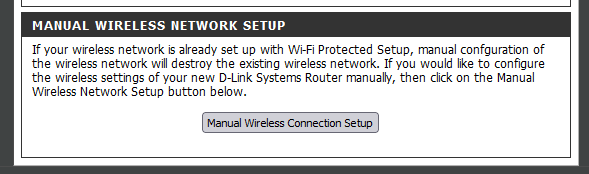
- Hitta rullgardinsmenyn för trådlöst säkerhetsläge och välj WPA-PERSONAL . Bläddra nu till det fördelade nyckelfältet längst ner på sidan.

- Ange ett nytt Wi-Fi-lösenord i det här fältet och klicka på knappen Apply .
- Slutligen, starta om din router. Du kan göra detta genom att trycka på knappen på själva routeren eller D-Link-instrumentpanelen. Välj fliken Underhåll och klicka sedan på omstart -knappen.
- Ett nytt lösenord är nu inställt, allt du behöver göra är att ansluta dina enheter på det trådlösa nätverket med det nya lösenordet!
Slutsats
Vi har noggrant förklarat proceduren för hur man ändrar D-Link Wi-Fi-lösenordet så att någon kan lära sig, även om de inte är en dator nörd!
Se till att ändra ditt Wi-Fi-lösenord då och då. Wi-Fi-lösenordet används av andra människor du ger det till, och detta kan ofta leda till missbruk. Om lösenordet är svagt kan dina grannar enkelt knäcka det och förhindra att du använder full internethastighet.
Den verkliga faran är hackare vars mål inte är att konsumera ditt nätverksmegabyte utan att missbruka dina data.
Ställ in ett starkt Wi-Fi-lösenord med vår guide och njut av höghastighetsinternet från ditt hem!
